Como converter FAT32 para NTFS sem perder dados no Windows 11/10?

Você está procurando métodos para converter discos FAT32 em sistemas de arquivos NTFS sem perder dados? Se assim for, este post vai interessá-lo.
FAT32 é a versão de 32 bits do sistema de arquivos FAT (File Allocation Table) usado principalmente para unidades USB, cartões de memória flash e discos rígidos externos. Da mesma forma, NTFS , que significa New Technology File System, é um sistema de arquivos proprietário da Microsoft e é adequado para discos de grande capacidade. Agora, você pode querer converter FAT32 para NTFS em seu sistema, e o motivo por trás disso pode ser diferente.
Um dos principais motivos para alterar o FAT32 para NTFS é que a unidade FAT32 não pode salvar um arquivo individual com mais de 4 GB de tamanho. Ao transferir um arquivo maior que 4 GB para uma unidade FAT32, você provavelmente receberá um erro que diz O arquivo é muito grande para o sistema de arquivos de destino .
Além disso, o sistema de arquivos NTFS tem vantagem sobre o sistema de arquivos FAT32 porque tem melhor velocidade de leitura e gravação, maior utilização de disco, etc.
Você pode converter FAT32 para NTFS?
Sim, você pode facilmente converter FAT32 para NTFS no Windows 11/10. Você pode formatar a unidade FAT32 em NTFS usando o aplicativo Windows Disk Management. Abra o aplicativo Gerenciamento de disco, clique com o botão direito do mouse na unidade FAT32, selecione a opção Formatar, altere o sistema de arquivos para NTFS e pressione o botão Formatar. No entanto, com este método, os dados existentes em sua unidade serão apagados. Você pode usar uma ferramenta de conversão de terceiros para converter FAT32 em NTFS sem perder dados.
Como converter FAT32 para NTFS sem perder dados no Windows 11/10
Para converter FAT 32 em NTFS sem perder seus dados, você pode usar um comando de conversão no Windows. Abra o prompt de comando com direitos de administrador e insira um comando simples para converter FAT32 em NTFS. Se você não estiver familiarizado com o prompt de comando, poderá usar um conversor baseado em GUI de terceiros para realizar a conversão de FAT32 para NTFS sem excluir seus dados. Vejamos todos os métodos.
Converta FAT32 para NTFS sem perder dados usando o Prompt de Comando
Você pode converter FAT32 para NTFS sem perder dados por meio do Prompt de Comando. Tudo o que você precisa fazer é inserir um comando simples e o Windows converterá sua unidade do sistema de arquivos FAT32 para NTFS. Tão simples como isso.
Primeiro, abra o prompt de comando como administrador. Para isso, abra a Pesquisa do Windows, digite cmd na caixa de pesquisa, passe o mouse sobre o aplicativo Prompt de Comando e escolha a opção Executar como administrador.
No prompt de comando do administrador, digite o comando abaixo:
help convert
O comando acima exibirá o comando exato com elaboração para converter seu disco em um sistema de arquivos NTFS.
Agora, digite um comando com a sintaxe abaixo:
CONVERT volume /FS:NTFS [/V] [/CvtArea:filename] [/NoSecurity] [/X]
Por exemplo, se você deseja converter uma unidade E com um sistema de arquivos FAT32 em NTFS sem nenhum atributo adicional, seu comando final será semelhante ao seguinte:
CONVERT E: /FS:NTFS
Aguarde até que o comando seja concluído com sucesso. Feito isso, feche o prompt de comando. Sua unidade FAT32 não será alterada para o sistema de arquivos NTFS.
Use o software conversor baseado em GUI para realizar a conversão de FAT32 para NTFS
1] Conversor AOMEI NTFS para FAT32
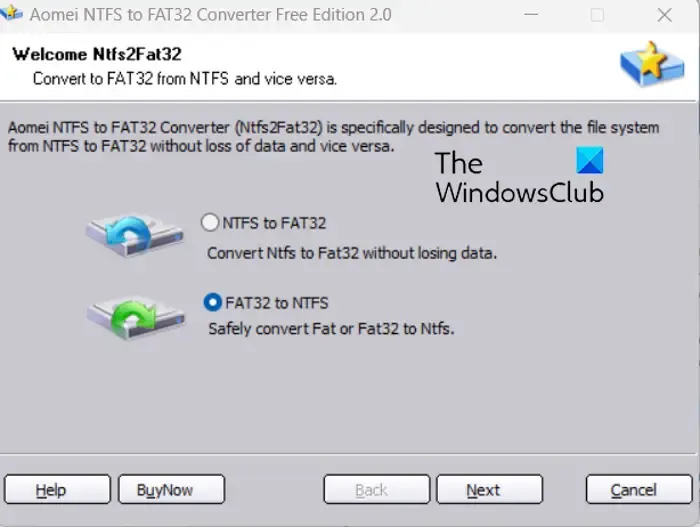
Você também pode usar este conversor FAT32 para NTFS gratuito dedicado chamado AOMEI NTFS to FAT32 Converter. Este software permite converter FAT32 para NTFS e NTFS para FAT32 sem perder nenhum dado.
Primeiro, baixe este software de seu site oficial e instale-o em seu computador. Inicie o software, selecione o modo de conversão FAT32 para NTFS e pressione o botão Avançar. Depois disso, escolha a unidade que deseja converter, pressione o botão Avançar e clique no botão Continuar. Ele começará a converter sua unidade de FAT32 para NTFS.
É um ótimo conversor de FAT32 para NTFS. No entanto, a edição gratuita deste software tem algumas limitações. Para aproveitar todos os seus recursos, você deve atualizar para a versão pro.
2] EaseUS Partition Master

O EaseUS Partition Master é um popular gerenciador gratuito de disco e partição para Windows 11/10. Usando-o, você também pode converter FAT32 em NTFS sem perder seus dados. Você pode até usá-lo para converter NTFS para FAT32.
Para usá-lo, baixe e instale o software e abra sua interface principal. Depois disso, vá para a seção Partition Manager para ver uma lista de discos disponíveis. A partir daqui, selecione a unidade FAT32 que deseja converter e clique com o botão direito nela. Depois, vá para a opção Avançado e escolha a opção FAT para NTFS. No próximo prompt, clique no botão Continuar e, em seguida, no botão Aplicar para iniciar a conversão.
É um gerenciador de partição fácil de usar, capaz de converter unidades FAT32 em um sistema de arquivos NTFS.
3] MiniTool Partition Wizard
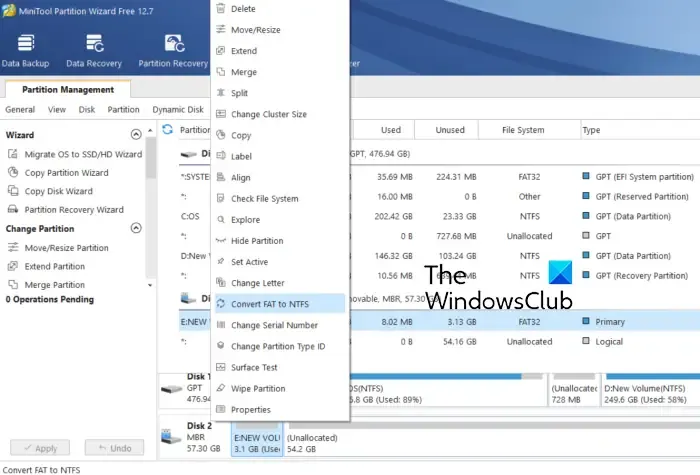
Outro software gratuito que você pode usar para converter FAT32 em NTFS é o MiniTool Partition Wizard (Home Edition). É um dos melhores softwares gerenciadores de partições gratuitos com os quais você pode criar, excluir, estender e organizar suas partições de disco. Ele também oferece uma ferramenta para realizar a conversão do sistema de arquivos que permite converter FAT32 para NTFS.
Para usar este conversor, baixe e instale o MiniTool Partition Wizard e, em seguida, inicie o software. Você pode ver todas as unidades em seu computador em sua interface principal. Clique com o botão direito do mouse na unidade que deseja converter e selecione a opção FAT para NTFS no menu de contexto. No próximo prompt, clique no botão Iniciar e ele começará a converter FAT32 para NTFS.
Espero que este post ajude você a converter FAT32 para NTFS sem apagar ou perder seus dados.



Deixe um comentário